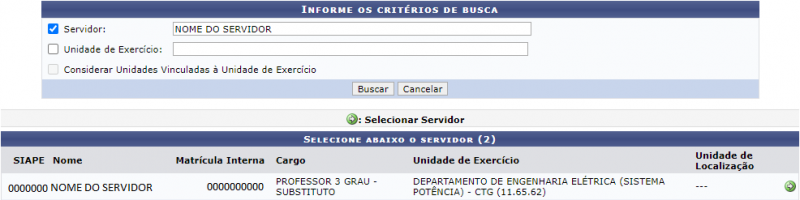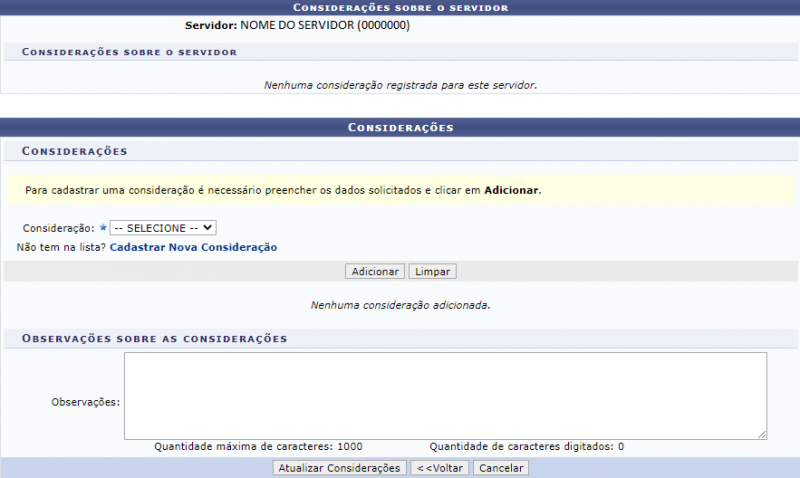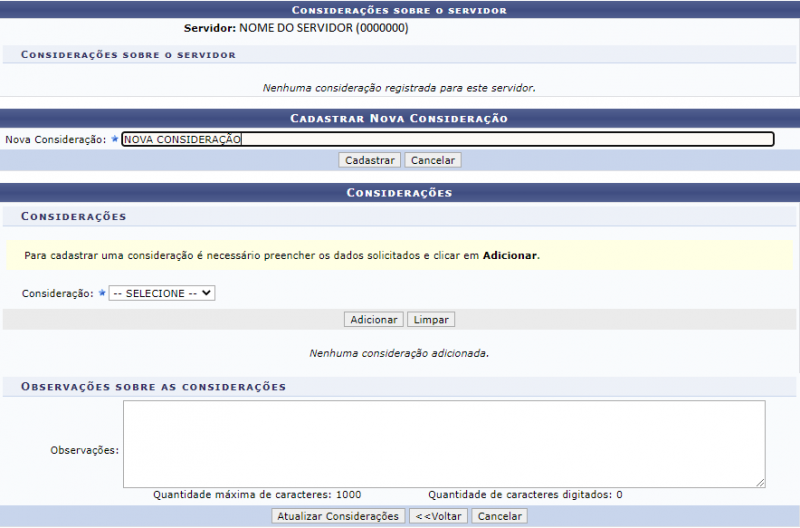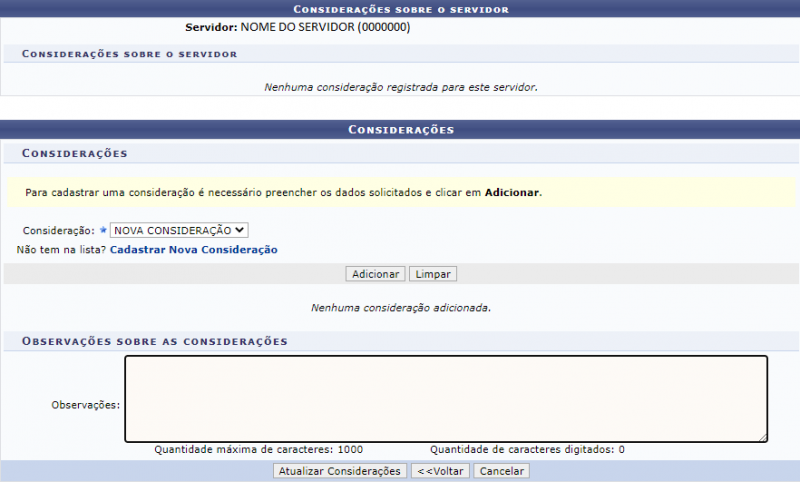Mudanças entre as edições de "Dimensionamento: Considerações sobre o Servidor"
| Linha 11: | Linha 11: | ||
[[Arquivo:Considerações_Sobre_O_Servidor_1.png| 800px]] | [[Arquivo:Considerações_Sobre_O_Servidor_1.png| 800px]] | ||
Para realizar esta busca | Para realizar esta busca preencha os campos a seguir: | ||
* '''Servidor:''' Informe o nome do servidor desejado; | * '''Servidor:''' Informe o nome do servidor desejado; | ||
* '''Unidade de Exercício:''' Informe a unidade na qual o servidor efetivamente exerce suas atividades; | * '''Unidade de Exercício:''' Informe a unidade na qual o servidor efetivamente exerce suas atividades; | ||
* '''Considerar Unidades Vinculadas à Unidade de Exercício:''' | * '''Considerar Unidades Vinculadas à Unidade de Exercício:''' Selecione esta opção se desejar incluir na busca as unidades vinculadas a unidade de exercício. Este campo ficará disponível quando o campo ''Unidade de Exercício'' for informado. | ||
Após informar os campos | Após informar os campos, clique em ''Buscar''. O sistema irá apresentar a seguinte tela: | ||
[[Arquivo:Considerações_Sobre_O_Servidor_2.png| 800px]] | [[Arquivo:Considerações_Sobre_O_Servidor_2.png| 800px]] | ||
Para cadastrar ou atualizar as considerações do servidor, o | Para cadastrar ou atualizar as considerações do servidor, o clique o botão [[Arquivo:Bot%C3%A3o_Selecionar.png| ligação=https://manuaisdesistemas.ufpe.br/index.php/Arquivo:Bot%C3%A3o_Selecionar.png]] (''Selecionar Servidor''). O sistema irá apresentar a seguinte tela: | ||
[[Arquivo:Considerações_Sobre_O_Servidor_3.png| 800px]] | [[Arquivo:Considerações_Sobre_O_Servidor_3.png| 800px]] | ||
Nesta tela, o | <br /> | ||
Nesta tela, o verifique se já está cadastrada a consideração desejada, caso não esteja, o clique o botão ''Cadastrar Nova Consideração''. O sistema irá apresentar a seguinte tela: | |||
[[Arquivo:Considerações_Sobre_O_Servidor_4.png| 800px]] | [[Arquivo:Considerações_Sobre_O_Servidor_4.png| 800px]] | ||
Nesta tela, o | <br /> | ||
Nesta tela, o informe a ''Nova Consideração'' e clique o botão ''Cadastrar''. Em seguida, será exibida a mensagem de confirmação: | |||
"'''''Operação realizada com sucesso'''''" | "'''''Operação realizada com sucesso'''''" | ||
E então | E então o sistema irá apresentar a seguinte tela: | ||
[[Arquivo:Considerações_Sobre_O_Servidor_5.png| 800px]] | [[Arquivo:Considerações_Sobre_O_Servidor_5.png| 800px]] | ||
Nesta tela, o | Nesta tela, o preencha os seguintes campos: | ||
* '''Consideração:''' Selecione a consideração desejada, através da lista disponibilizada pelo sistema. Caso não encontre na lista o tipo de consideração desejada, | * '''Consideração:''' Selecione a consideração desejada, através da lista disponibilizada pelo sistema. Caso não encontre na lista o tipo de consideração desejada, repita a operação anterior. | ||
Após informar o campo o usuário deverá clicar | Após informar o campo o usuário deverá clicar o botão ''Adicionar''. Em seguida, será exibida a mensagem de confirmação: | ||
"'''''Operação realizada com sucesso'''''" | "'''''Operação realizada com sucesso'''''" | ||
<br /> | |||
E então, sistema irá apresentar a seguinte tela: | E então, sistema irá apresentar a seguinte tela: | ||
| Linha 49: | Linha 55: | ||
<br /> | <br /> | ||
Se desejar '''adicionar uma nova consideração''', repita a operação anterior, | Se desejar '''adicionar uma nova consideração''', repita a operação anterior, informando o campo ''Consideração,'' em seguida clique eo botão ''Adicionar''. Então será exibida a mensagem de confirmação: | ||
"'''''Operação realizada com sucesso'''''" | "'''''Operação realizada com sucesso'''''" | ||
| Linha 55: | Linha 61: | ||
<br /> | <br /> | ||
Se desejar '''alterar a consideração''', o | Se desejar '''alterar a consideração''', clique o botão [[Arquivo:SIGRH concurso alterar banca examinadora.png|ligação=https://manuaisdesistemas.ufpe.br/index.php/Arquivo:SIGRH_concurso_alterar_banca_examinadora.png]] ''(Alterar Consideração)'' para realizar as alterações necessária e em seguida clique em ''Atualizar'' e então a consideração será alterada. | ||
<br /> | <br /> | ||
Se desejar '''remover a consideração''', o | Se desejar '''remover a consideração''', clique o botão [[Arquivo:Icone_remover.png | ligação=https://manuaisdesistemas.ufpe.br/index.php/Arquivo:Icone_remover.png]] (''Remover Consideração''). Ao clicar o sistema irá perguntar: ''Confirma a remoção desta informação?'' Se selecionar ''Ok'' a consideração será removida. | ||
<br /> | <br /> | ||
O usuário poderá preencher o campo ''Observações'', e | O usuário poderá preencher o campo ''Observações'', e clicar em ''Atualizar Considerações.'' Em seguida, será exibida a mensagem de confirmação: | ||
"'''''Operação realizada com sucesso'''''" | "'''''Operação realizada com sucesso'''''" | ||
Edição atual tal como às 22h02min de 4 de janeiro de 2021
Objetivo
Esta funcionalidade tem como objetivo permitir que o usuário cadastre considerações sobre um determinado servidor, que possam se mostrar relevantes e/ou influenciar sua produtividade.
Passo a passo
Para fazer uso dessa funcionalidade, acesse o SIGRH -> Módulos -> Dimensionamento -> Operações -> Dimensionamento -> Considerações sobre o Servidor.
O sistema irá apresentar a seguinte tela:
Para realizar esta busca preencha os campos a seguir:
- Servidor: Informe o nome do servidor desejado;
- Unidade de Exercício: Informe a unidade na qual o servidor efetivamente exerce suas atividades;
- Considerar Unidades Vinculadas à Unidade de Exercício: Selecione esta opção se desejar incluir na busca as unidades vinculadas a unidade de exercício. Este campo ficará disponível quando o campo Unidade de Exercício for informado.
Após informar os campos, clique em Buscar. O sistema irá apresentar a seguinte tela:
Para cadastrar ou atualizar as considerações do servidor, o clique o botão ![]() (Selecionar Servidor). O sistema irá apresentar a seguinte tela:
(Selecionar Servidor). O sistema irá apresentar a seguinte tela:
Nesta tela, o verifique se já está cadastrada a consideração desejada, caso não esteja, o clique o botão Cadastrar Nova Consideração. O sistema irá apresentar a seguinte tela:
Nesta tela, o informe a Nova Consideração e clique o botão Cadastrar. Em seguida, será exibida a mensagem de confirmação:
"Operação realizada com sucesso"
E então o sistema irá apresentar a seguinte tela:
Nesta tela, o preencha os seguintes campos:
- Consideração: Selecione a consideração desejada, através da lista disponibilizada pelo sistema. Caso não encontre na lista o tipo de consideração desejada, repita a operação anterior.
Após informar o campo o usuário deverá clicar o botão Adicionar. Em seguida, será exibida a mensagem de confirmação:
"Operação realizada com sucesso"
E então, sistema irá apresentar a seguinte tela:
Nesta tela o usuário poderá adicionar, alterar e remover as considerações.
Se desejar adicionar uma nova consideração, repita a operação anterior, informando o campo Consideração, em seguida clique eo botão Adicionar. Então será exibida a mensagem de confirmação:
"Operação realizada com sucesso"
Se desejar alterar a consideração, clique o botão ![]() (Alterar Consideração) para realizar as alterações necessária e em seguida clique em Atualizar e então a consideração será alterada.
(Alterar Consideração) para realizar as alterações necessária e em seguida clique em Atualizar e então a consideração será alterada.
Se desejar remover a consideração, clique o botão ![]() (Remover Consideração). Ao clicar o sistema irá perguntar: Confirma a remoção desta informação? Se selecionar Ok a consideração será removida.
(Remover Consideração). Ao clicar o sistema irá perguntar: Confirma a remoção desta informação? Se selecionar Ok a consideração será removida.
O usuário poderá preencher o campo Observações, e clicar em Atualizar Considerações. Em seguida, será exibida a mensagem de confirmação:
"Operação realizada com sucesso"